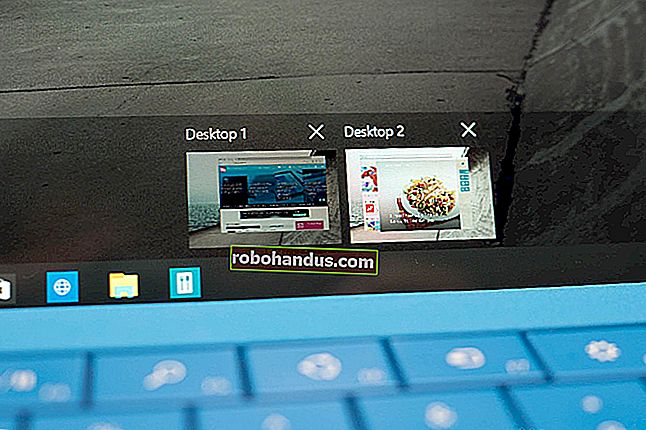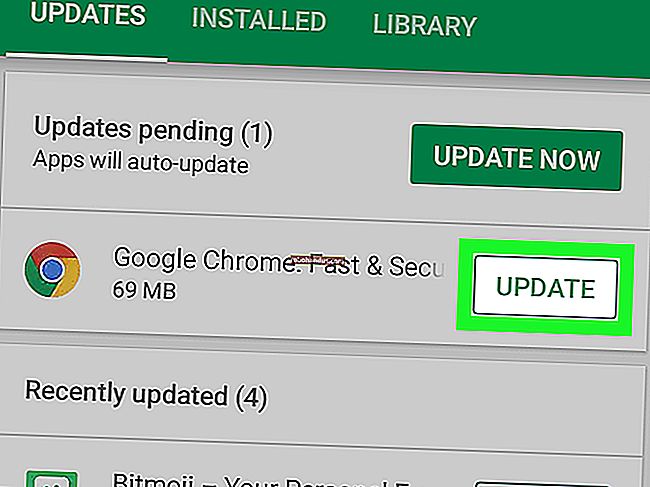Microsoft Office Linux'ta Nasıl Kurulur

Linux kullanıcıları LibreOffice, Google Dokümanlar ve hatta Microsoft Office Web Uygulamalarını kullanabilir, ancak bazı insanlar hala Microsoft Office'in masaüstü sürümüne ihtiyaç duyar - veya sadece ister. Neyse ki, Microsoft Office'i Linux'ta çalıştırmanın yolları var.
Bu, özellikle yakında desteklenmeyecek Windows XP üzerindeyseniz ve bilgisayarınızı Windows 7 veya 8'e yükseltmek için bir yükseltme ücreti ödemek istemiyorsanız özellikle yararlıdır. Bu açıkça Microsoft tarafından desteklenmemektedir, ancak hala oldukça iyi çalışıyor.
Microsoft Office'i Yükleme Yolları
Microsoft Office'i Linux'a yüklemenin birkaç farklı yolu vardır:
- Wine : Wine, Windows programlarını Linux'ta çalıştırmanıza izin veren bir Windows uyumluluk katmanıdır. Mükemmel değil, ancak Microsoft Office gibi popüler programları iyi çalıştırmak için yeterince optimize edildi. Wine, Office'in eski sürümleriyle daha iyi çalışacaktır, bu nedenle Office sürümünüz ne kadar eski olursa, sorunsuz çalışma olasılığı o kadar artar. Şarap tamamen ücretsizdir, ancak kendiniz biraz ince ayar yapmanız gerekebilir.
- CrossOver : CrossOver, Wine'ın ücretsiz sürümünden kod kullanan ücretli bir üründür. Paraya mal olsa da, CrossOver sizin için daha çok işi yapar. Microsoft Office gibi popüler programların iyi çalıştığından ve yükseltmelerin onları bozmayacağından emin olmak için kodlarını test ederler. CrossOver ayrıca destek sağlar - bu nedenle Office iyi çalışmazsa, size yardımcı olacak iletişim kurmanız gereken biri vardır.
- Sanal Makine : VirtualBox veya VMware gibi bir programı kullanarak sanal bir makineye Microsoft Windows'u da kurabilir ve içine Microsoft Office kurabilirsiniz. Kusursuz Mod veya Birlik Modu ile, Office pencerelerinin Linux masaüstünüzde görünmesini bile sağlayabilirsiniz. Bu yöntem en iyi uyumluluğu sağlar, ancak aynı zamanda en ağır olanıdır - arka planda Windows'un tam sürümünü çalıştırmanız gerekir. Sanal makineye yüklemek için etrafta bulunduğunuz eski bir Windows XP diski gibi bir Windows kopyasına ihtiyacınız olacak.
Office'i doğrudan Linux'a yüklemek için Wine veya Crossover'ı kullanmaya odaklanacağız. Sanal makine kullanmak istiyorsanız yapmanız gereken tek şey VirtualBox veya VMware Player kurmak ve yeni bir sanal makine oluşturmaktır. Program, Windows'u yükleme konusunda size yol gösterecek ve normalde yaptığınız gibi sanallaştırılmış Windows'unuzun içine Office'i yükleyebilirsiniz.
İLGİLİ: Linux'ta Windows Yazılımını Çalıştırmanın 4+ Yolu
Microsoft Office'i Wine ile Kurmak
Office 2013'ün düzgün çalışmadığı bilindiğinden ve Office 2010 iyi desteklenmediği için Office 2007'yi bu işlemle test ettik. Office 2003 gibi daha eski bir Office sürümü kullanmak istiyorsanız, muhtemelen daha da iyi çalıştığını göreceksiniz. Office 2010'u yüklemek istiyorsanız, daha fazla ince ayar yapmanız gerekebilir - daha fazla bilgi için yüklemek istediğiniz Office sürümü için Wine AppDB sayfasını kontrol edin.
İlk olarak, Linux dağıtımınızın yazılım paketi deposundan Wine paketini kurun. Ubuntu'da Ubuntu Yazılım Merkezi'ni açın, Wine'ı arayın ve Wine paketini kurun.

Ardından, Microsoft Office diskini bilgisayarınıza yerleştirin. Dosya yöneticinizde açın, setup.exe dosyasına sağ tıklayın ve .exe dosyasını Wine ile açın.

Yükleyici görünecek ve her şey yolunda giderse, normalde Windows'ta yaptığınız gibi Linux'ta yükleme sürecinden geçebilmelisiniz.

Office 2007'yi yüklerken herhangi bir sorunla karşılaşmadık, ancak bu, Wine sürümünüze, Linux dağıtımınıza ve özellikle kullanmaya çalıştığınız Microsoft Office sürümüne bağlı olarak değişiklik gösterecektir. Daha fazla ipucu için Wine AppDB'yi okuyun ve yüklemeye çalıştığınız Microsoft Office sürümünü arayın. Orada, diğer insanların kullandığı ipuçları ve hacklerle dolu daha ayrıntılı kurulum talimatları bulacaksınız.

Ayrıca, Microsoft Office ve diğer popüler Windows programlarını yüklemenize yardımcı olacak PlayOnLinux gibi üçüncü taraf bir araç kullanmayı da deneyebilirsiniz. Böyle bir uygulama işleri hızlandırabilir ve süreci sizin için kolaylaştırabilir. PlayOnLinux, Ubuntu Yazılım Merkezi'nde de ücretsiz olarak mevcuttur.
CrossOver'ı Neden Kullanmak İsteyebilirsiniz?
Wine yöntemi işe yaramazsa veya sorunlarla karşılaşırsanız, bunun yerine CrossOver'ı kullanmayı deneyebilirsiniz. CrossOver, iki haftalık ücretsiz bir deneme sunuyor, ancak kullanmaya devam etmek istiyorsanız tam sürüm size 60 dolara mal olacak.
CrossOver'ı indirip kurduktan sonra, CrossOver uygulamasını açabilecek ve Office'i kurmak için kullanabileceksiniz. CrossOver ile yapabileceğiniz her şeyi Wine'ın standart sürümü ile yapabilirsiniz, ancak CrossOver işlerin yürümesi için daha az hackleme gerektirebilir. Bunun maliyete değip değmeyeceği size kalmış.
Microsoft Office'i Linux'ta kullanma
Kurulumdan sonra, Microsoft Office uygulamalarını masaüstünüzün başlatıcısında bulacaksınız. Ubuntu'da, kısayollar Unity masaüstü başlatıcısında görünmeden önce oturumu kapatıp tekrar oturum açmamız gerekiyordu.

Office, Linux'ta oldukça iyi çalışıyor. Wine, ana klasörünüzü Belgelerim klasörünüz olarak Word'e sunar, böylece dosyaları kaydetmek ve standart Linux dosya sisteminizden yüklemek kolaydır.

Açıkçası Office arayüzü, Linux'ta Windows'ta olduğu gibi evde görünmüyor, ancak oldukça iyi performans gösteriyor. Her Office programı normal şekilde çalışmalıdır, ancak bazı özelliklerin - özellikle çok fazla test edilmemiş çok az kullanılmış olanlar - Wine'da düzgün çalışmayabilir.

Elbette, Wine mükemmel değildir ve Office'i Wine veya CrossOver'da kullanırken bazı sorunlarla karşılaşabilirsiniz. Office'i uyumluluk sorunları olmadan bir Linux masaüstünde gerçekten kullanmak istiyorsanız, bir Windows sanal makinesi oluşturmak ve Office'in sanallaştırılmış bir kopyasını çalıştırmak isteyebilirsiniz. Bu, Office (sanallaştırılmış) bir Windows sisteminde çalışacağından uyumluluk sorunları yaşamamanızı sağlar.